
Innehåll
Om du hellre skulle hoppa över linjen i biografen kan du köpa filmbiljetter på din iPhone istället. Så här gör du det.
Filmbiljetter är en av de saker där användare inte har stört sig verkligen med att ta dem in i 21-talet. Många filmgubbar väljer fortfarande att vänta i raden på boxkontoret och sedan lämna sin fysiska pappersbiljett till arbetaren vid porten. Tekniken har dock gjort det möjligt för oss att ta filmbiljettupplevelsen i framtiden.
Du kanske inte har känt förut, men du kan faktiskt köpa filmbiljetter direkt på din iPhone och sedan antingen hämta dem på biografen eller visa den digitala versionen av din filmbiljett till arbetaren vid porten. Det finns ingen väntan i kö och det är mycket lättare att köpa biljetter.
Fandango-appen är förmodligen den mest populära appen för att inte bara köpa filmbiljetter, utan också titta på filmtider och titta på alla nya filmer som spelas för närvarande i teatrar.

Om du ofta går till biografen och vill ta din filmbiljettköpserfarenhet till nästa nivå, så här kan du köpa filmbiljetter på din iPhone.
Köper Film Biljetter på iPhone
Fandango-appen på iPhone har kommit långt under de senaste åren, och nu är det en av de mest populära filmapparna som finns tillgängliga. Fandango låter dig göra en hel del saker, som att titta på närliggande teatrar, kolla vilka nya filmer som spelas och se när showtimes är för specifika filmer som du vill se.
Men mördarefunktionen hos Fandango kan köpa filmbiljetter direkt från appen. Du väljer helt enkelt biografen, sedan filmen, och sedan köper biljetter och du är ute efter tävlingarna.
Först av, ladda ner Fandango-appen med länken ovan eller sök efter den på din iPhone i App Store.
När appen är installerad kan du omedelbart börja biljettköpsprocessen. Klicka bara på teatrar fliken längst ner för att börja.

Du kan ange i din postnummer överst eller appen kan fråga dig om din plats och det kommer automatiskt att söka efter närmaste biografer. Hur som helst bör du se en lista över biografer nära dig, med närmaste som visas nära toppen av listan.
Var noga med att välja en teater som är kompatibel med Fandango. Det kommer att finnas en orange biljettikon eller en orange boxikon bredvid teatrar som är kompatibla med Fandango.
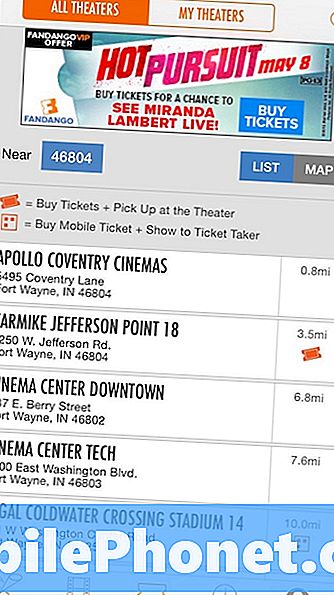
Välj en teater och du får se en lista över filmer som spelas där tillsammans med showtimes. Showtimes i mörk orange är de som är tillgängliga att köpa, så klicka helt enkelt på en showtime som fungerar för dig att komma igång med biljettköpsprocessen.
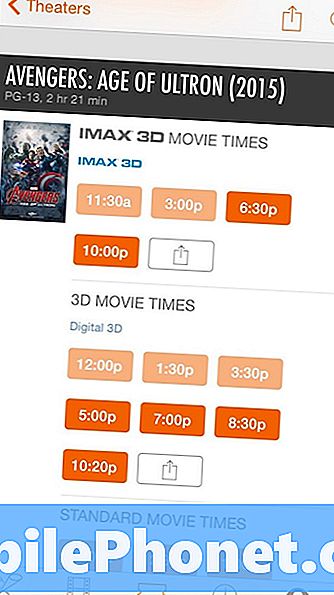
På nästa sida väljer du vilken biljett du vill ha (Vuxen, Barn, Senior etc.) och hur många du vill ha. Därifrån börjar du kassan där du ger ett kreditkort eller betalar via PayPal. Du kan också använda ett Fandango presentkort om du har en eller ens använder filmteaterens egna lojalitetspoäng om appen stöder den.
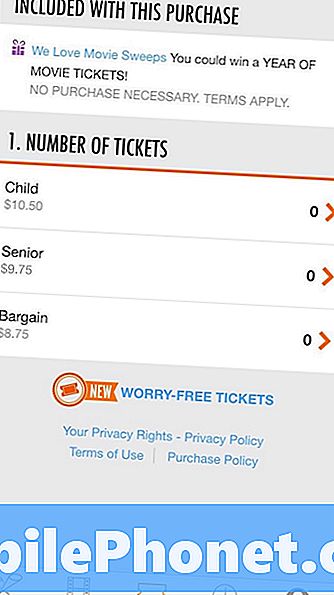
Därifrån slutar du din beställning och beroende på vilken biograf det är, måste du antingen hämta dina biljetter på biografens kassakontor eller du kan få dina biljetter att dyka upp digitalt på din iPhone och allt du måste göra är att visa det för arbetstagaren vid porten.
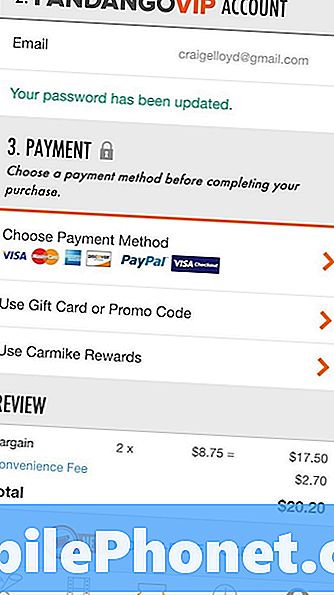
Ibland är det bara lättare att gå till biografen och köpa dina biljetter på traditionellt sätt, men om det finns en lång rad på biljettkiosken, använder Fandango att köpa din film det bästa alternativet.

